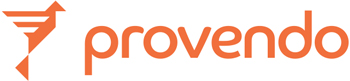Hvordan sette opp Outlook på mobil
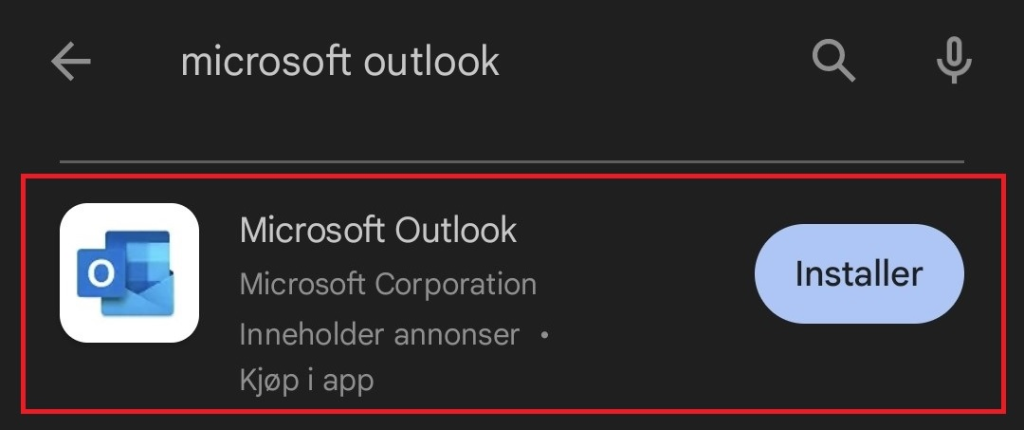
2. Trykk på Legg til konto.

3. Appen vil automatisk lete etter mailkontoer som allerede ligger på mobilen. Om du ikke vil legge til noen av kontoene som kommer opp, trykk på Hopp over disse kontoene.
– Om du vil legge til en av kontoene som kommer opp, sett hake ved kontoen(e) du vil legge til og trykk Fortsett.
4. Skriv inn mailadressen du vil legge til og trykk på Fortsett.
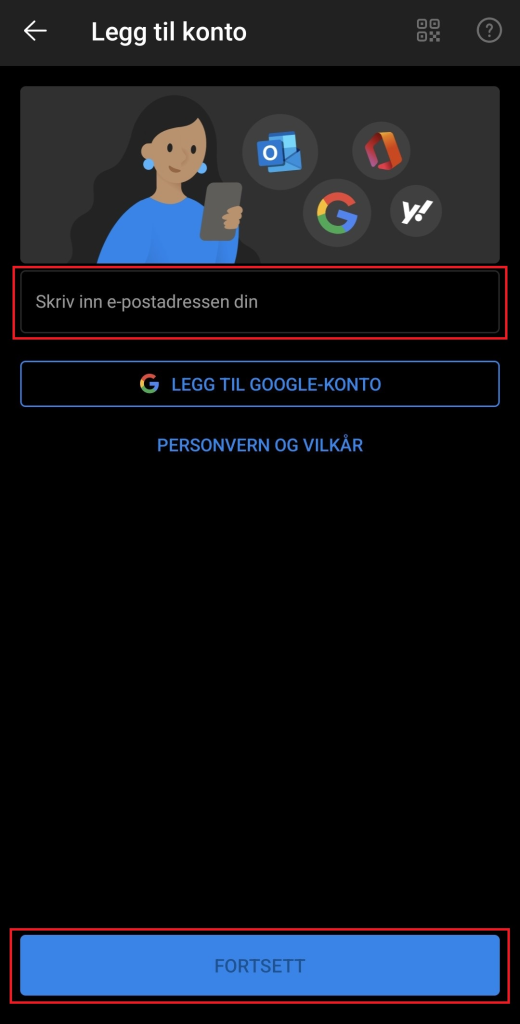
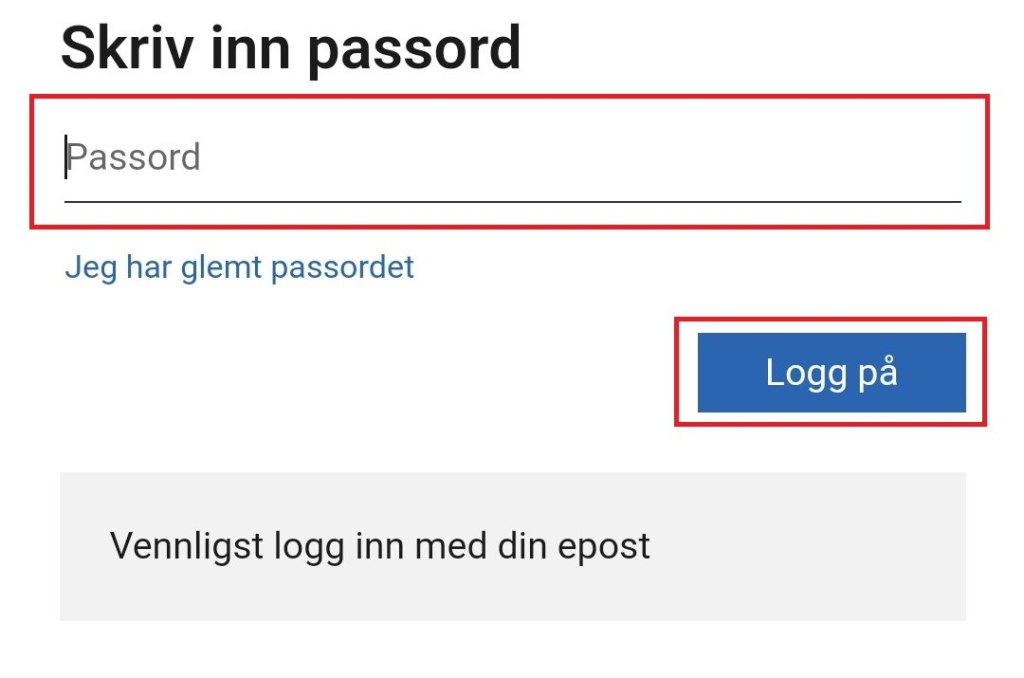

Om du allerede har en mailkonto lagt til i Outlook og vil legge til en ekstra mailadresse kan du gjøre slik:
1. Åpne Outlook-appen
2. Trykk på menyknappen øverst til venstre
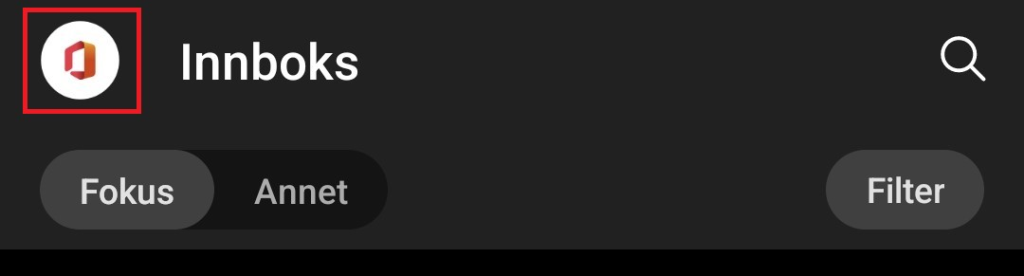
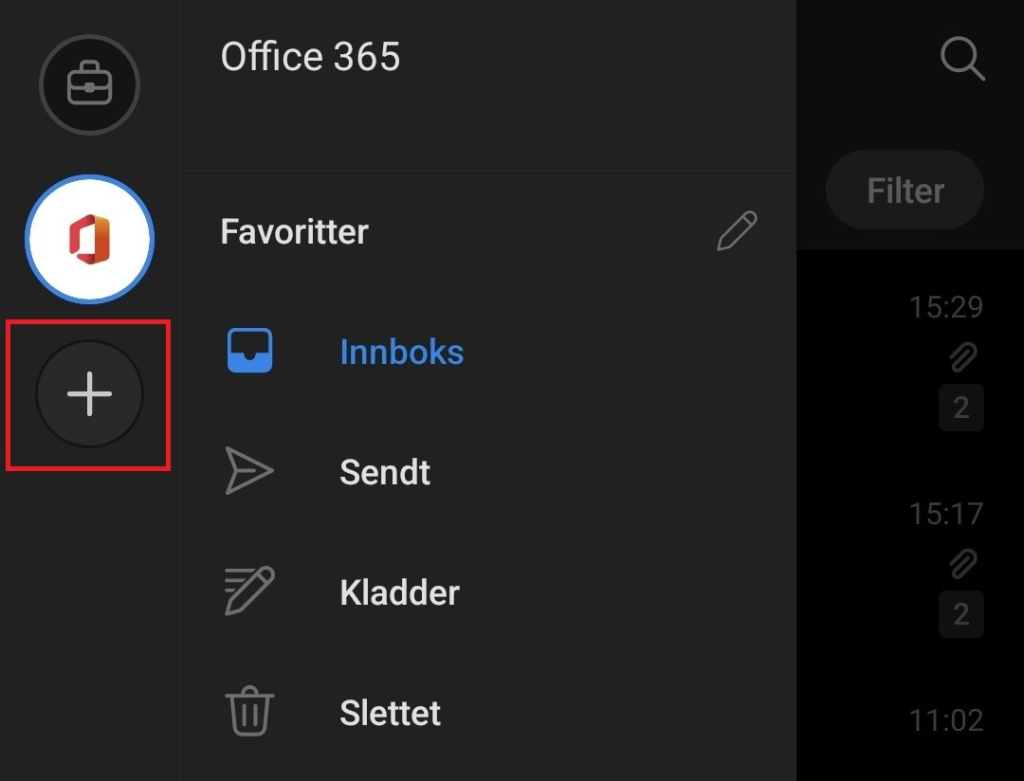
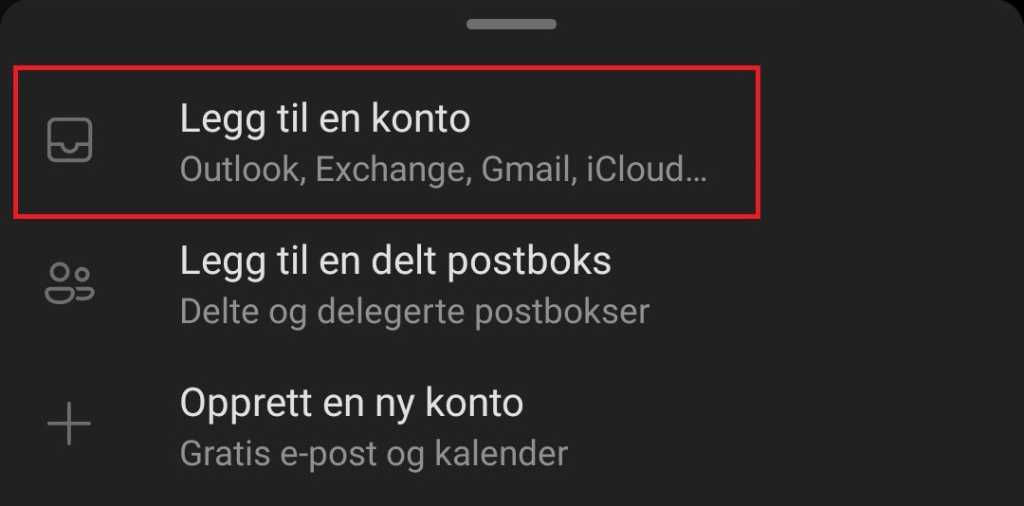
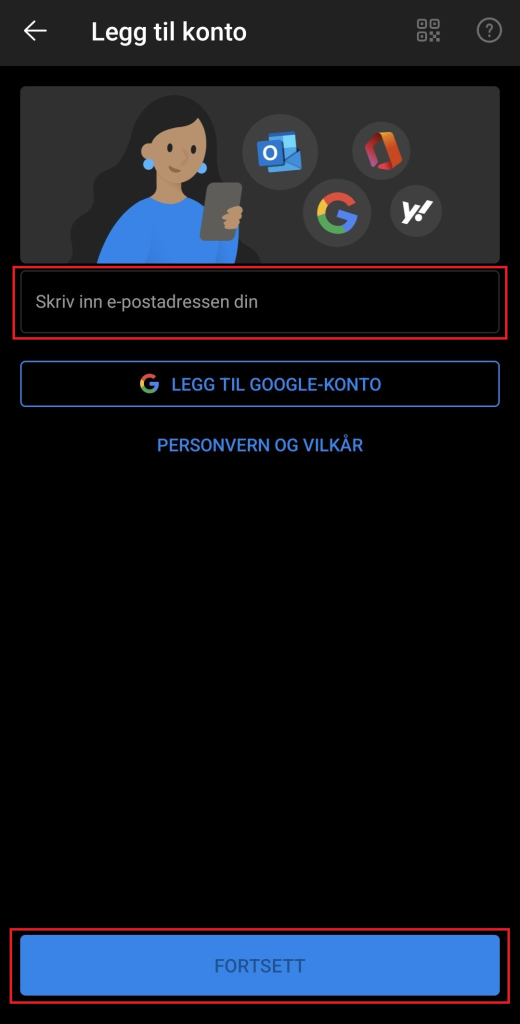
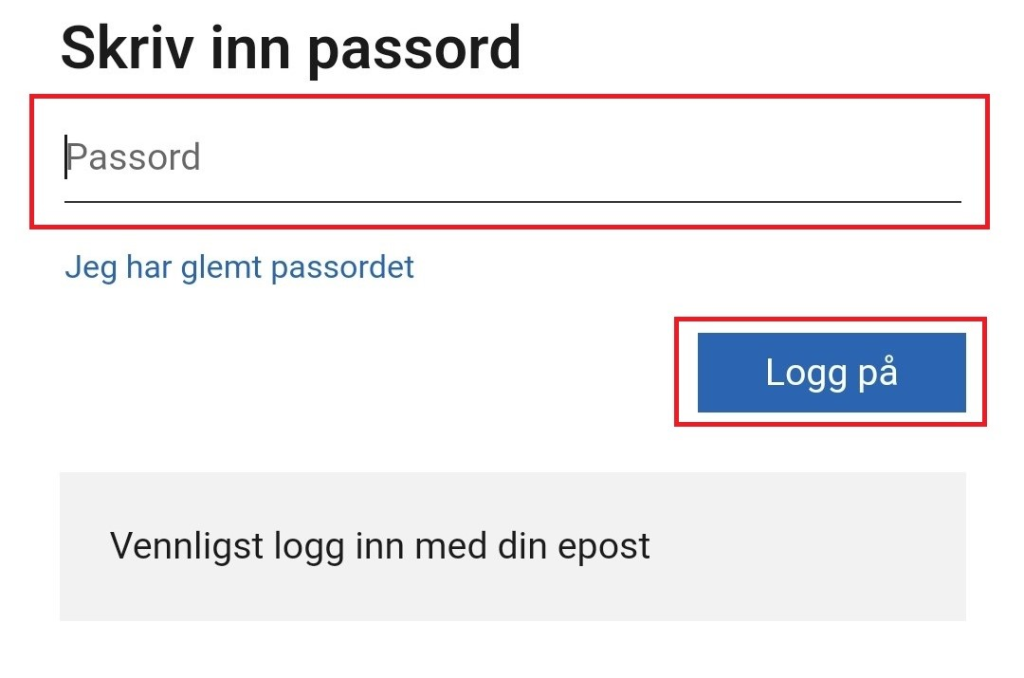
7. Godkjenn pålogging med MFA (Enten Microsoft Authenticator-appen eller SMS)*
* Ikke alle har MFA aktivert, så ikke alle vil få opp dette steget. Om du ikke får beskjed om MFA kommer du automatisk videre inn i mailboksen din.